
Si eres de los que suele manejar una extensa agenda de contactos en tu teléfono inteligente tal vez creas que si migras a una plataforma móvil distinta a la que venías usando puedes perderla o en todo caso tener dificultades para recuperarla, pero es muy probable que estés en un error.
La gestión de contactos en iOS y Android
Tanto iOS como Android, las plataformas para teléfonos inteligentes vigentes actualmente ofrecen una gestión de contactos muy eficiente.
Además, gracias a sus funciones de respaldo de información en la nube, es posible encontrar en cada una de ellas las opciones necesarias para poder restaurar la agenda de contactos en un teléfono controlado por un sistema operativo diferente.
Dichas opciones se pueden implementar sin la necesidad de ser un experto. Te mostramos cómo acceder a ellas.
Cómo pasar contactos de iPhone a Android
Gracias a la integración de la agenda de contactos del iPhone con el servicio en la nube iCloud es muy fácil acceder a ella desde cualquier dispositivo compatible con conexión a Internet y restaurarla a un nuevo teléfono en caso de ser necesario.
Cuando se trata de pasar la agenda a un nuevo iPhone basta con vincular este dispositivo con la misma cuenta de iCloud existente en el viejo iPhone. Una vez hecho esto, la lista de contactos se sincronizará automáticamente.
Pero la situación es algo distinta cuando el teléfono al que se va a migrar tiene sistema Android, sin embargo, tiene muy fácil solución siempre y cuando tengas vinculado este dispositivo a una cuenta de Google. Te mostramos paso por paso lo que debes hacer.
Ve a tu computadora y abre el navegador de Internet (de preferencia Google Chrome). Entra en https://www.icloud.com/ e inicia sesión en este servicio con el mismo ID de Apple con el que tienes vinculado tu iPhone.
Haz clic en Contactos. Después, abre el menú de configuración de esta herramienta haciendo clic en el icono en forma de engranaje ubicado en la parte inferior izquierda. Haz clic en Seleccionar todo. Regresa a este menú y haz clic en Exportar vCard.
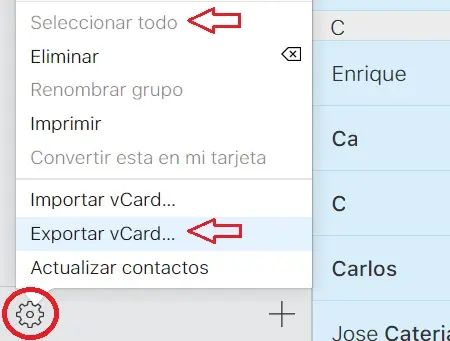
Una vez que tengas descargado este archivo con extensión VCF en tu computadora, usa el navegador de Internet para entrar en la página https://contacts.google.com/.
Inicia sesión en este servicio con la misma cuenta de Google asociada a tu nuevo teléfono Android. A continuación, haz clic en Importar contactos (icono en forma de flecha hacia arriba en medio de la pantalla).
Haz clic en Seleccionar archivo y cuando se abra el explorador de archivos, selecciona el archivo con extensión VCF descargado desde iCloud. Para terminar, haz clic en Importar.
Cuando el proceso concluya, los contactos de tu iPhone se habrán sincronizado con tu cuenta de Google y por ende con tu teléfono Android (asegúrate de activar la conexión a Internet para que no haya problemas).
Cómo pasar contactos de Android a iPhone
En este caso, existen varias posibilidades pero la mejor opción cuando lo que se quiere es pasar información de Android a un iPhone recién comprado, es decir, sin haber sido configurado por primera vez, es usar la herramienta Pasar a iOS disponible en Google Play Store. Revisa este artículo para saber cómo usarla.
Ahora bien, si lo que quieres es transferir los contactos de Android a un iPhone que ya esté funcionando con alguna de tus cuentas de iCloud, lo que debes hacer es lo siguiente:
En tu iPhone, ve a Configuración > Contactos > Cuentas. Pulsa en Agregar cuenta y selecciona Google. Inicia sesión con tu cuenta de Google o Gmail.
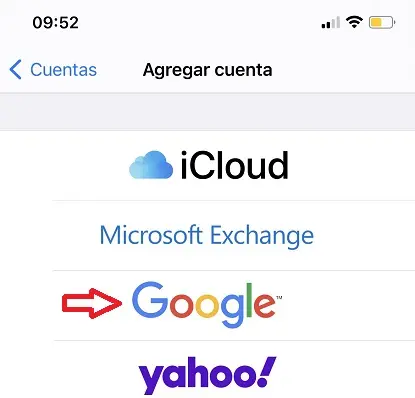
Si esto no es suficiente o te da problemas, puedes exportar al archivo de contactos existente en la cuenta de Google asociada a tu teléfono Android en el formato vCard compatible con iCloud y luego importarlo a esta cuenta.
Los pasos son muy similares a los descritos en la sección anterior, solo que en lugar de empezar con la cuenta de iCloud debes entrar en la página de Contactos de Google.
TAMBIÉN TE PUEDE INTERESAR
Convertir un celular en teclado de computadora vía wifi